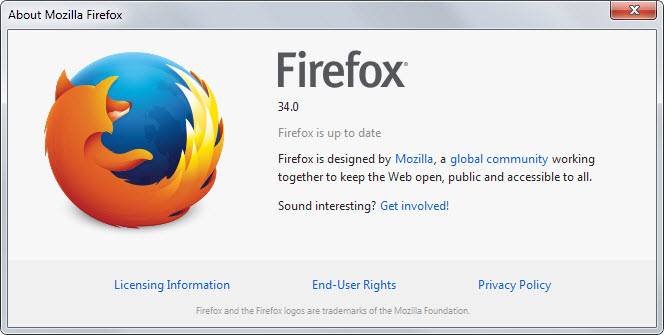Yandex brauzeri nə edəcəyini geridə qoyur. Brauzer yavaşlayırsa nə etməli? Sistem resurslarının olmaması
Bu və ya digər halda nə etməli? Hansı məsləhətlər və tövsiyələr vəziyyəti düzəltməyə kömək edəcək? Bütün bunları sıralamaq göründüyündən daha asandır. Ancaq brauzerin yavaşlaması üçün bir çox səbəb var. Bu proqramın işini sürətləndirməyin yolları hansılardır? Bütün bunlar daha sonra müzakirə olunacaq. Çox güman ki, "əyləclər" kompüter və ya əməliyyat sistemində ciddi problemlərin nəticəsidir. Yoxsa bu kiçik bir nasazlıqdır?
Başlanğıcda
Bəzi istifadəçilər Yandex brauzerinin başlanğıcda yavaşlamasından şikayətlənirlər. Bu fenomenin bir çox səbəbi var. Bunun niyə baş verdiyini dəqiq söyləmək mümkün deyil.
Çox güman ki, istifadəçi VƏ o, "Yandex Brauzerini" "çəkmir". Çox nadir bir hadisə, lakin baş verir. Problemin həlli brauzeri daha az tələbkar olana dəyişdirmək və ya kompüteri daha güclü ilə əvəz etməkdir.
Ümumiyyətlə, Yandex Browser başlanğıcda yavaşlayırsa, bu fenomenin səbəbləri haqqında diqqətlə düşünməlisiniz. Çox güman ki, proqramın yavaş işləməsi müəyyən problemlərlə əsaslandırılacaq. Hansılar tam olaraq?
Kosmos
Yandex brauzeri yavaşlayır? Nə etməli bu məsələ? Sabit disk yerini yoxlayın. Daha doğrusu, hansı bölməyə diqqət yetirilir əməliyyat sistemi... O, adətən "Drive C" kimi etiketlənir.
Yerin olmaması bu disk yalnız brauzeri deyil, bütün proqramları yavaşlatır. Buna görə Yandex.Browser həm başlanğıcda, həm də yalnız əməliyyat zamanı yavaşlamağa başlayır. Burada yeganə həll yolu təmizləməkdir sərt disk lazımsız sənədlərdən və fayllardan. Məkan mövcud olan kimi brauzer yenidən işə düşəcək.
Kompüter problemləri
Yandex brauzeri yavaşlayır? Bu vəziyyəti necə düzəltmək olar? Bunun üçün bu problemin səbəbini düzgün müəyyən etmək lazımdır. Sadalanan üsullar kömək etmədisə, daha bir sual üzərində düşünmək tövsiyə olunur.

Bu məqsədlə CCleaner-dən istifadə edə bilərsiniz. Proqram başlayır, sonra "Təhlil" düyməsini bir-bir vurmalısınız (burada kompüter yoxlayana qədər bir az gözləməli olacaqsınız), sonra - "Təmizləmə". Hamısı budur. Bundan sonra reyestr təmizlənəcək. Yeri gəlmişkən, sabit diskdə (əməliyyat sistemi ilə bölmədə) bir az boş yer görünəcək. Bu halda brauzer bağlanmalıdır.
Yenidən quraşdırma
Son hiylə proqramı yenidən quraşdırmaqdır. Bəzən Yandex Brauzer parametrlərinin harada olduğu, əyləcləri düzəltməyə kömək edəcək, hansı antiviruslardan istifadə edəcəyiniz və kompüterinizi necə təmizləyə biləcəyiniz barədə suallara cavablar kömək etmir. Sonra Yandex brauzerini tamamilə silmək tövsiyə olunur. Bəzi hallarda, proqramın səhv işə salınması proqramın çökməsinə səbəb olur.

Bu olduqca nadir haldır, lakin istisna edilə bilməz. "Yandex Browser" ın çıxarılması və quraşdırılması həyata keçirilir standart yollar... Bununla bağlı çətin bir şey yoxdur. Bundan sonra Yandex Brauzerini necə təmizləmək, eləcə də içərisində "əyləclər" varsa nə etmək lazım olduğu aydındır.
Məlum oldu ki, bu, bir çox istifadəçi üçün aktual mövzudur. Sayt oxucuları bu sualı bizə ünvanladılar. Özümü qısa bir cavabla məhdudlaşdırmaq mümkün olmadığından, bu məsələ üzərində ətraflı dayanmaq və səbəblər və həll yolları haqqında danışmaq qərarına gəldim. yavaş iş və məşhur brauzerlərdə əyləclər.
Mən sizə bir nümunə ilə yollarını söyləyəcəyəm və göstərəcəyəm. Google xrom, lakin bunların hamısı hər hansı digər Chrome əsaslı brauzerlər üçün uyğundur və uyğundur - Yandex Browser, mail.ru-dan Amigo və başqaları.
Üstəlik, bütün bunlara aiddir Mozilla Firefox, lakin onun üçün təsvir olunanlar daha az aktualdır, çünki əməliyyat mexanizmləri Chromium-a əsaslananlardan bir qədər fərqlidir.
Brauzer niyə yavaşlayır?
Müasir kompüterlərin işindəki darboğaz çoxdandır HDD... Əksər istifadəçilərdə klassik HDD quraşdırılıb. Hər hansı bir brauzerdə diskdə saxlanılan bir keş var. Buna görə də bütün əyləc problemlərinin kökü bundadır. Brauzerinizin önbelleğini uzun müddət təmizləməmisinizsə, onu təmizlədikdən sonra yəqin ki, brauzerinizin sürətində əhəmiyyətli dərəcədə yaxşılaşma müşahidə edəcəksiniz. Bəzi istifadəçilər bunu fərq etdilər və sadəcə tez-tez önbelleği təmizləyin. Keşlə bağlı məqaləyə şərhlərdə yazdıqları da məhz budur. Amma cansıxıcı ola bilər. Bundan əlavə, problemi həll etmək üçün daha zərif üsullarla çıxış edə bilərsiniz.
HDD yerinə SSD quraşdırmaq brauzer də daxil olmaqla bəzən kompüteri sürətləndirir.
Mən, belə demək mümkünsə, "həyati fəaliyyətimin" nəticələrinin qorunmasının tərəfdarıyam və illərdir Google Chrome-un yaddaşını saxlamışam. Mən keşi yerləşdirməyi sınaqdan keçirərkən ram, zaman keçdikcə hələ də çox güclü əyləclərlə qarşılaşdım. Brauzerimin önbelleği hələ də 1Gb-dən çox yer tutur, lakin mən bu problemi kökündən həll etdim. Mən sadəcə HDD-ni dəyişdim və laptopuma yeni nəsil SSD quraşdırdım. Solid State Drive - bərk dövlət sürücüləri, klassik hdd-lərdən fərqli olaraq, onların fırlanan hissələri, maqnit lövhələri, başları yoxdur.
Onlar RAM ilə eyni prinsiplə işləyirlər. Onlar daha az enerji sərf edirlər, yəni noutbukunuz varsa, bu, vaxtı artıracaq avtonom iş batareyadan.
Bu günə qədər bu ən yaxşısıdır və təsirli üsul kompüterinizi əhəmiyyətli dərəcədə sürətləndirin - bəzən. Əgər kompüterinizi təkmilləşdirmək niyyətindəsinizsə, ondan başlamağı məsləhət görürəm SSD quraşdırmaları HDD əvəzinə. Niyə əvəzinə - bu, yalnız əlavə anlamaq vacibdir cari sistem performans qazancı verməyəcək.
SSD-də quraşdırılmış əməliyyat sistemi və proqramlarınız olmalıdır. Brauzerlər də daxil olmaqla. Çox güman ki, əlavə komponentləri təkmilləşdirməyə ehtiyacınız olmayacaq. Köhnə HDD-ni sistemdə ikinci disk kimi qoyub istifadəçi fayllarını saxlaya bilərsiniz, çünki SSD-lər hələ də kifayət qədər bahadır və yəqin ki, bütün fayllarınızı yerləşdirmək sizin üçün kifayət etməyəcək.
Amma bütün bunlar belə radikal şəkildə hərəkət etmək imkanı, bacarığı və arzusu olanlar üçündür. Var yaxşı xəbər- siz hardware təkmilləşdirmədən Chromé brauzerini əhəmiyyətli dərəcədə sürətləndirə bilərsiniz.
Chrome-da keşin ölçüsünü dəyişdirin.
Beləliklə, əsas darboğaz disk önbelleği olduğundan, onun ölçüsünün azaldılması sabit diskə girişlərin sayını azaldacaq və buna görə də ümumi brauzer cavabını yaxşılaşdıracaq. Chrome, Yandex Browser və digər Chromium əsaslı proqramların keş ölçüsünü dəyişdirmək üçün brauzerin işə salınma çubuğuna parametr əlavə etmək kifayətdir.
Disk-keş-ölçüsü = 104857600
Bunu etməyin ən asan yolu brauzerinizi işə saldığınız qısa yolu redaktə etməkdir. Keş ölçüsü bu parametrlə baytlarla müəyyən edilir. Məsələn, yuxarıdakı dəyər 100 MB-dır. Bu dəyəri nə qədər aşağı təyin etsəniz, brauzer sabit disk performansından bir o qədər az asılı olacaq. Siz 1 bayta bərabər ən minimum dəyəri təyin edə bilərsiniz. Və sonra həqiqətən keşi tamamilə tərk edirsiniz. Bu, mahiyyət etibarı ilə hər sörf seansından sonra tez-tez təmizlənməyə bənzəyir.

Ancaq burada başa düşməlisiniz ki, bəzi hallarda bu, əksinə, bəzi saytların cavab müddətini pisləşdirə bilər. Xüsusilə tez-tez ziyarət etdiyinizlər, xüsusən də "ağır" dizaynı olanlar. Buna görə də, keş ölçüsünü ən azı ona bir şey uyğunlaşdırmaq üçün təyin etmək daha yaxşıdır, deyək ki, 10 MB = 1,250,000. Hətta ən yavaş disk üçün bu dəyər “qızıl orta” olacaqdır.
Keşi RAM-a yerləşdirin.
Daha irəli getmək və brauzerdən maksimum yararlanmaq istəyənlər üçün bir yol da var. Mən uzun illərdir bundan istifadə edirəm. Mən metodu hətta Chromas yeni görünəndə təsvir etdim və başqa Yandex Brauzerləri ümumiyyətlə yox idi. Bu biliyi təzələmək və hazırda populyar olan brauzerlər üçün metodu təsvir etmək vaxtıdır.
Birincisi, keş yaddaş yerini necə dəyişdirəcəyinizi bilməlisiniz. Mən uzun müddətdir ki, başqa brauzerlərdəyəm. Google Chrome üçün də bir yol var və o, başqa bir işə salma parametrindən istifadə etməkdən ibarətdir.
Disk-cache-dir = "d: \ cache"
Parametrlə eyni şəkildə etiketə əlavə olunur --Disk-keş-ölçüsü.

Ancaq sadəcə keş qovluğunu dəyişmək bizi heç yerə aparmayacaq. Onu RAM-a yerləşdirmək lazımdır. Adi şəkildə Windows-da belə fəndlər üçün heç bir vasitə yoxdur - istifadəçi birbaşa RAM-dan istifadə edə bilməz. Buna görə əlavə proqram təminatına ehtiyacınız olacaq.
Windows-da Ramdisk necə yaradılır.
ImDisk adlı kiçik bir yardım proqramı kəşf edildi ki, bu da bir neçə kliklə istədiyiniz ölçüdə bir RAMdisk yaratmağa və adi diskdə olduğu kimi onunla işləməyə imkan verir. Bu pulsuzdur və onu tərtibatçının rəsmi saytından sərbəst yükləyə bilərsiniz.
Ramdisk işə salındıqdan və yaradıldıqdan sonra "Kompüterim" pəncərəsində mövcud disklərin yanında görünəcək və faylları yazmaq və silmək üçün əlçatan olacaq. Yalnız iş sürəti ənənəvi diskin sürətindən bir neçə dəfə, hətta onlarla dəfə yüksək olacaq.

Brauzer qısayolunun xüsusiyyətlərində --disk-cache-dir parametrində ramdisk yolunu göstərmək və brauzeri yenidən başlatmaq qalır. Və voila, Chrome və ya Yandex Brauzeriniz daha sürətli işləyəcək. Bununla belə, ImDisk yardım proqramı söndürüldükdə və ya kompüter söndürüldükdə bu Ramdisk-in məzmununun məhv olacağını başa düşmək vacibdir. Buna görə də, hələ də brauzer önbelleğini saxlamaq istəyirsinizsə, onu bağlamadan və ya yenidən yükləmədən əvvəl onu HDD-yə köçürməli olacaqsınız.
Admin
Ali texniki təhsilli və sistem idarəçiliyi sahəsində 8 illik təcrübəyə malik İT mütəxəssisi. ... ver pulsuz məsləhətlər haqqında informasiya texnologiyaları, İnternetdə kompüterlərin və digər cihazların, proqramların, xidmətlərin və saytların işləməsi. Əgər tapmamısınızsa zəruri məlumatlar, sonra
Belə olur ki, siz Yandex brauzerindən istifadə edərək kompüterdə işləyirsiniz və birdən çox yavaşlamağa başlayır. Eyni zamanda, İnternet sürətində heç bir problem olmadığı görünür, lakin veb səhifələr hələ də çox zəif yüklənir. Səbəb çox güman ki, veb brauzerin özündə deyil, kompüterinizdədir, buna görə də səbəbi onda axtarmalısınız. Yandex brauzerinin niyə yavaşlamağa başladığını daha ətraflı öyrənəcəyik.
Səbəblər
Beləliklə, Yandex inhibəsinin ən çox yayılmış səbəbləri aşağıdakılardır:
Yandex brauzerinin niyə yavaşladığını yekdilliklə cavablandırmaq mümkün olmadığından, bütün mümkün mənfi amilləri bir-bir istisna etməlisiniz. Brauzer tarixçənizi və kukiləri silməklə başlayın. Uzun bir murdar tarix asanlıqla veb brauzerinizin donmasına səbəb ola bilər. Onu tapmaq çox asandır, sadəcə parametrlərə, oradan isə "" maddəsinə keçin.
Yandex brauzerinin "Əlavələri" na getmək və onu köhnəlmiş və ya istifadə olunmamış əlavələrdən təmizləmək artıq olmaz.

Ümumiyyətlə, sistemi səhvlər, yanlış uzantılar və s. üçün skan edəcək bir proqram əldə etmək yaxşı olardı. lazımsız fayllar... Bu vəzifələr üçün məşhur CCleaner çox populyardır. Hər gün bir skan etmək və reyestrinizi təmizləmək üçün bir qayda halına gətirin, sonra yavaş brauzer performansını aşkar etmək riski əhəmiyyətli dərəcədə azalacaq.
Əlbəttə ki, CCleaner heç bir şəkildə antivirus deyil və kompüterinizdə virusları aşkarlamır. Laptopunuzda Yandex brauzeri yavaşlayırsa, nə edəcəyinizi bilmirsiniz, əvvəlcə antivirusunuzu işə salın. Əgər birdən zərərli proqram həqiqətən kəşf ediləcək, bu barədə dərhal biləcəksiniz.
Yeri gəlmişkən, bəzən dondurmanın səbəbi brauzerin özündə gizlənir. Onu "sökməyə" cəhd edin və sonra yenidən quraşdırın. Yəqin ki, bundan sonra veb-brauzerlə işləməyin daha asan və asanlaşdığını görəcəksiniz.
Göründüyü kimi, əksər hallarda, Yandex brauzeriözündən asılı olmayan səbəblərdən çəkindirir. Və sizin vəzifəniz onları müəyyən etmək və aradan qaldırmaqdır.
Yandex Browser rus seqmentində ən populyar internet brauzerlərindən biridir. Onun əsas xüsusiyyəti tanınmış axtarış sistemini hazırlayan şirkət tərəfindən hazırlanmış müxtəlif xidmətlərin inteqrasiyasıdır.
Bir çox müasir brauzerlərdə istifadə olunan mühərriki kimi Blink-dən istifadə edir.
Bəzən istifadəçilər World Wide Web-də səyahət edərkən İnternet brauzerinin yavaşlamağa başladığı bir vəziyyətlə qarşılaşırlar. Səhifələr çox uzun müddətdir açıqdır, baxmayaraq ki, şəbəkəyə giriş sürətində heç bir problem yoxdur.
Səbəblər və əlamətlər
Yandex Brauzerinin yavaşlamasının əsas səbəblərini nəzərdən keçirək:
- viruslar;
- kompüter avadanlığının zəif işləməsi;
- boş yerin olmaması;
- ciddi disk parçalanması;
- çoxlu sayda əlavələr və alətlər panelləri.
Viruslar ən çox tez-tez problem, buna görə təkcə İnternet brauzerinin deyil, həm də bütün sistemin sürəti azala bilər.

Kompüterinizdə virus infeksiyasının əsas əlamətləri bunlardır:
- istifadəçinin yaratmadığı fayl və qovluqların görünüşü;
- zəruri məlumatların yoxa çıxması;
- tez-tez sistem səhv mesajları;
- iş sürətinin azalması;
- naməlum proseslər tərəfindən sistem yüklənməsi;
- istənməyən reklamların nümayişi.
Bir virus çox zərər verə bilər və bu, həmişə məhsuldarlığın sadə bir azalması olmayacaq. İstifadəçi çox vaxt vacib məlumatları itirmək riski ilə üzləşir.
Zərərli proqramların nüfuz etmə riskini azaltmaq üçün aşağıdakı sadə məsləhətlərdən istifadə edin:
- gündə ən azı bir dəfə antivirus quraşdırın və məlumat bazalarını yeniləyin;
- daxili təhlükəsizlik duvarını işə salın;
- heç vaxt internetdən yüklənmiş faylları antivirusla yoxlamadan açmayın;
- şübhəli saytlara girməməyə çalışın.

Kompüter infeksiyası əlamətləri olduqda nə edəcəyinizi düşünün:
- ilə tam PC skan edin quraşdırılmış antivirus və aşkar edilmiş zərərli proqramı silmək;
- testi yükləyin və CureIT kimi yardım proqramını dezinfeksiya edin və onunla skan edin.
Saytlar çoxdan yalnız mətn səhifələrindən ibarət olmağı dayandırıb, buna görə də kompüter avadanlığının aşağı performansı brauzerdən istifadə edərkən, xüsusən də çox sayda açıq tab ilə sistemin sürətinə əhəmiyyətli dərəcədə təsir göstərə bilər.

Bu problem bütün kompüteri dəyişdirməklə və ya yeniləmə həyata keçirməklə həll edilə bilər. Əksər hallarda, kifayət qədər RAM olmaması səbəbindən səhifələrin açılması ilə bağlı problemlər yarana bilər.
RAM miqdarını artırmaq qərarına gəlsəniz, hansı addımları atmağınız lazım olduğunu söyləyək:

Məsləhət. Bunu təmin etmək üçün 4 GB və ya daha çox RAM istifadə edərkən tam istifadə Windows-un 64-bit versiyalarından istifadə etməlisiniz.
Diskin təmizlənməsi
Çox vaxt istifadəçilər bütün məlumatları saxlayır və proqram təminatı quraşdırırlar sistem diski, proqramların, o cümlədən brauzerin düzgün işləməsi üçün kifayət qədər boş yerin olması lazım olduğunu düşünmədən praktiki olaraq.

Prosesdə əksər proqramlar proqramın işləməsi üçün lazım olan məlumatları ehtiva edən çoxlu müvəqqəti fayllar yaradır. Boş yerin olmaması ona bunu etməyə imkan vermir və nəticədə brauzer yavaşlamağa və ya sadəcə çökməyə başlayır.
Sabit disk yerini təmizləmək üçün atmalı olduğunuz addımlara nəzər salaq:
- lazımsız proqramları silmək;
- müvəqqəti faylları təmizləmək;
- filmlərin və digər böyük faylların digər disklərə və ya çıxarıla bilən mediaya ötürülməsi.
Video: Brauzerlər - Problemlərin aradan qaldırılması
Faylların təmizlənməsi
Burada müvəqqəti faylların təmizlənməsinə xüsusi diqqət yetirməyə dəyər. Bu üç yolla edilə bilər:
- əl ilə;
- sistemli vasitələr;
- xüsusi kommunal vasitələrdən istifadə etməklə.
Ən optimalı son variant... Fakt budur ki, əl ilə təmizləmə çox vaxt aparacaq və bunun üçün müəyyən biliklərə sahib olmaq lazımdır və sistem alətləri təmizliyi kifayət qədər səmərəli həyata keçirmir.

Defragmentasiya tələb olunur
Şiddətli disk parçalanması brauzerin sürətinin azalmasına səbəb olan başqa bir səbəbdir. Faylların birinciyə yazılması səbəbindən yaranır pulsuz yer və hissələri. Nəticədə, oxuyarkən baş diskin bir ucundan digərinə keçməyə məcbur olur ki, bu da performansı azaldır.
Diski necə defraqmentasiya edə biləcəyinizi düşününWindows 7:

Məsləhət. Xüsusilə böyük disk həcmi olan və nadir hallarda xidmət edilən defraqmentasiya prosesi uzun müddət çəkir, buna görə də onu gecə və ya PC istifadə olunmayan digər vaxtlarda aparmaq daha yaxşıdır.
Əlavələri deaktiv edin
Brauzer həmçinin çoxlu sayda əlavələrə görə səhifələri yavaş-yavaş aça bilir. Quraşdırma zamanı bir çox proqram istifadəçidən əlavələrin və alətlər panellərinin quraşdırılmasına razılıq verməsini xahiş edir. İstifadəçilər tez-tez müvafiq qutunun işarəsini qaldırmırlar, nəticədə brauzer zibillənir.
Lazımsız alətlər panelləri və əlavələrlə problemi necə həll edəcəyimizi nəzərdən keçirək:

İstifadəçi Yandex Browser-in aşağı sürəti ilə bağlı problemlərin əksəriyyətini müstəqil şəkildə həll edə bilər. Bəzi hallarda uğursuzluq brauzerin özünün səhv quraşdırılmasından qaynaqlana bilər. Yuxarıdakı məsləhətlər kömək etmədisə, brauzeri silib yenidən quraşdırmağa çalışın.
>Bu məqalə populyarlıqda yavaşlamalar və qəzalar problemini müzakirə edir Mozilla brauzeri Firefox. Vaxt keçdikcə, veb səhifələri daim gəzməklə, brauzer yavaşlamağa başlayır. İşi sürətləndirmək kifayət qədər asandır.
Pluginlərin konfiqurasiyası
Pluginlər müxtəlif məzmuna baxmaq üçün xüsusi əlavə brauzer yardım proqramlarıdır. Pluginlər brauzer pəncərəsində açılır və ya aktiv səhifəyə inteqrasiya olunur.
Pluginlərin quraşdırılması minimum vaxt tələb edir. Çox tez-tez istifadəçi gələcəkdə yumşaq olmayan plaginləri quraşdırır və onları söndürməyi unudur. Pluginlər proqramı yavaşlatan fonda işləyir.
Mozilla brauzer plaginləri silinmir, lakin siz onları söndürə bilərsiniz. Plugin brauzer uzantılarından birinin bir hissəsidirsə, onu silə bilərsiniz, sonra müvafiq plagin uzantı ilə silinəcək.
Plugin yalnız İdarəetmə Panelindəki proqramlar və kompüter komponentləri vasitəsilə silinə bilər.
Brauzerinizdə çoxlu müxtəlif plaginlər quraşdırılıbsa, eyni zamandaFirefoxdaim yavaşlayır, aşağıdakı addımları yerinə yetirin:

Genişlənmələrin konfiqurasiyası
Genişləndirmələr brauzer proqramlarıdır. Onlar sizə internet səhifələrində arzuolunmaz reklamları bloklamaq, müxtəlif internet resurslarından audio və video yükləmək və bir çox başqa funksiyaları yerinə yetirmək imkanı verir.
Brauzer çox yavaşlayırsa, bu, çox sayda quraşdırılmış genişləndirməni göstərə bilər. :

Deaktiv edilmiş brauzer genişləndirmələri onları yenidən aktiv etməklə konfiqurasiya edilə bilməz.
Tarixin təmizlənməsi
Veb səhifələrə daxil olan bütün məlumatlar, saxlanılan parollar, kukilər, yükləmələr və genişləndirmələr haqqında məlumatlar - bütün bunlar toplanır və brauzerin verilənlər bazasında saxlanılır. Təmizlənməmiş brauzer tarixçəsi Firefox-un niyə yavaşladığını göstərən başqa bir problemdir.
Tarixi silməklə brauzeri sürətləndiririk.

Bunu etmək üçün bu addımları yerinə yetirin:
- brauzer menyusunu yandırın;
- "Jurnal" maddəsini tapın;
- müvafiq menyu elementindən istifadə edərək son tarixçəni silin. Bu halda, son bir saat ərzində brauzerin bütün tarixi silinəcək;
- Brauzer işini yaxşılaşdırmaq və problemləri həll etmək üçün bütün brauzer tarixçəsini silin.
Video: Adobe Flash Player bloklanıb
Qovluğu əvvəlcədən gətirin
Hər növbənin anında Windows kompüter istifadəçinin ən çox hansı proqramları açdığını və hansı fayllarla işlədiyini həmişə izləyir. Bütün bu məlumatlar Prefetch qovluğunda kiçik fayllar şəklində saxlanılır.
Hər dəfə yandırdığınız zaman kompüter sistemiəvvəlcədən gətirmə qovluğundakı fayllara daxil olur, beləliklə, istifadəçi tərəfindən prioritetləşdirilmiş fayl və proqramların yüklənməsini sürətləndirir.
"Öncədən gətirmə" qovluğuna proqram əlavə etmək və sistem hər dəfə işə salındıqda onu prioritet etmək üçün bu təlimatlara əməl edin:

Proqram indi əvvəlcədən gətirmə qovluğuna əlavə edilib. Proqramların yüklənməsi və onun işi sürətləndiriləcək.
Firefox yeniləmədən sonra yavaşlayır
Firefox tərtibatçıları tez-tez brauzerə yeniləmələr buraxırlar. Bəzi istifadəçilər quraşdırılmış yeniləmələrdən sonra proqramda tez-tez yavaşlamalar və qəzalardan şikayətlənməyə başladılar.
Bu problemi həll etməyin ən asan yolu brauzer yeniləmələrini quraşdırmamaqdır. Firefox-un heç bir funksiyası yoxdur avtomatik quraşdırma yeniləmələr.
Geri döndərmək üçün quraşdırılmış yeniləmə brauzer:
- yükləyin əvvəlki versiya proqramlar (yenilənmiş brauzerin sondan əvvəlki versiyası, bir qayda olaraq, yenisindən yalnız bir nömrə ilə fərqlənir - sondan əvvəlki versiya bir az dəyərə malikdir);
- brauzerin yenilənmiş versiyasını silmədən quraşdırın.
Çıxış zamanı brauzer tarixçəsi silinir
Firefox brauzerində hər bir istifadəçi funksiyanı fərdiləşdirə bilər avtomatik silinmə hər dəfə brauzerdən çıxdığınız zaman tarixçə.
Avtovakuum qurmaq üçün təlimatları izləyin:

İndi brauzer seansının sonunda bütün tarix silinəcək, verilənlər bazası həddindən artıq yüklənməyəcək lazımsız məlumatlar, və brauzerin sürəti nəzərəçarpacaq dərəcədə artacaq.
SpeedyFox və Firetune yardım proqramları
Firetune xüsusi yardım proqramıdır Firefox brauzeri, istifadəçi proqramı öz ehtiyaclarına uyğunlaşdıra bilməsi üçün nəzərdə tutulmuşdur. Utilit, daimi əyləc və qəza problemini aradan qaldıracaq bir sıra brauzer əlavələri seçməyə imkan verir.
Proqramı rəsmi internet saytından yükləyə bilərsiniz. Həmişə ən çox yükləyin son versiyalar kommunal xidmətlər, beləliklə, proqramın və kompüter sisteminin işindəki səhvlərdən və uyğunsuzluqlardan xilas ola bilərsiniz.
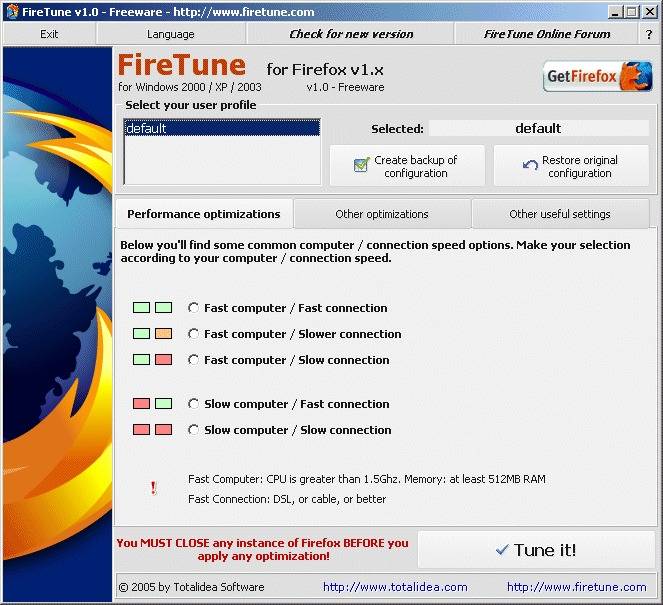
Firetune hamısı ilə gəlir ətraflı təlimatlar istifadə və parametrlər haqqında.
SpeedyFox - kiçik pulsuz proqram Firefox brauzerinin işini effektiv şəkildə yaxşılaşdırmaq üçün. Proqramı tərtibatçı şirkətin rəsmi saytından yükləyə bilərsiniz.
SpeedyFox quraşdırdıqdan sonra brauzerinizi bağlayın. Yeni quraşdırdığınız yardım proqramını işə salın və Firefox-u sürətləndirin düyməsini basın.

Windows Registry çimdik
Proqramların, o cümlədən brauzerin işini yaxşılaşdırmaq üçün Windows reyestrini tənzimləyə bilərsiniz.
Qeyd dəftəri baxmaq və dəyişdirmək üçün lazım olan sistem alətidir sistem parametrləri proqramlar və sistem parametrləri.
Yalnız sistemə zərər verməyəcək qabaqcıl istifadəçilər kompüterin qeyd parametrlərini dəyişə bilər. Optimallaşdırmanın mahiyyəti Firefox işləyir reyestr vasitəsilə bütün gizli brauzer uzantılarını və faylları reyestrdən silməkdir.
Məqalədə Mozilla Firefox brauzerinin işini optimallaşdırmağın bütün əsas yolları müzakirə olunur. Bütün təlimatlar və təlimatlar proqramı işə salmağa kömək edəcək.
>